英伟达升级显卡驱动 NVIDIA显卡驱动更新步骤
更新时间:2024-04-01 13:02:26作者:yang
在现代计算机和游戏领域,显卡驱动的重要性不言而喻,英伟达作为一家知名的显卡制造商,其显卡驱动更新更是备受关注。通过不断升级显卡驱动,可以提升显卡性能,修复bug,增强兼容性,甚至改善游戏画面效果。学会如何升级NVIDIA显卡驱动成为每位电脑用户必备的技能。下面将介绍英伟达显卡驱动更新的步骤,帮助大家轻松完成显卡驱动的升级。
步骤如下:
1.第一种方法,是通过联机搜索最新版本的驱动。然后自动安装。先用快捷键“Win+X”,选择“设备管理器”。
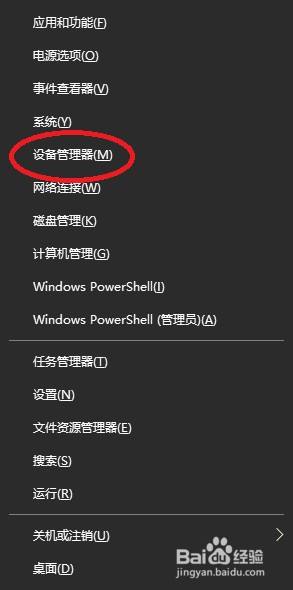
2.窗口打开之后点开显示适配器,选择NVIDIA的驱动。右键更新。
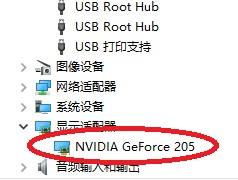
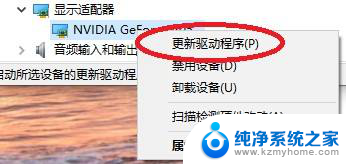
3.选择自动联机寻找更新的驱动。
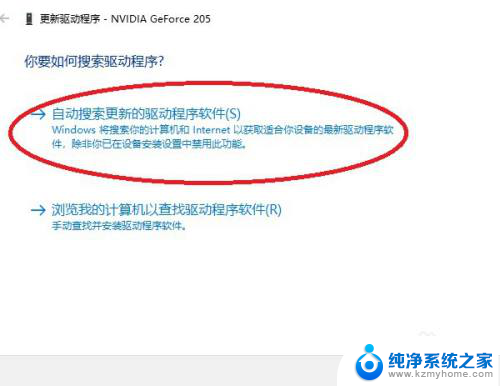
4.等待扫描完成就可以啦!
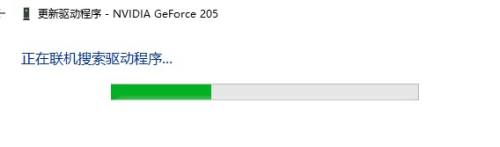
以上就是英伟达升级显卡驱动的全部内容,如果遇到这种情况,你可以按照以上操作来解决问题,非常简单快速,一步到位。
英伟达升级显卡驱动 NVIDIA显卡驱动更新步骤相关教程
- 怎么更新英伟达驱动 如何更新英伟达显卡驱动
- nvidia显卡驱动程序更新 NVIDIA显卡驱动更新教程
- 显卡驱动怎么删除干净 英伟达显卡卸载清除教程
- 如何选择英伟达显卡 Nvidia显卡型号有哪些
- amd显卡驱动一更新就蓝屏 显卡驱动更新后出现蓝屏怎么办
- 怎么查看电脑显卡驱动版本 电脑显卡驱动版本查看方法
- 怎么升级电脑驱动 如何手动更新电脑驱动程序
- 卸载虚拟声卡驱动 Avsoft Virtual Audio Device驱动卸载步骤详解
- 笔记本电脑的独显可以更换吗 笔记本显卡升级步骤
- 驱动更新怎么更新 怎么更新网络适配器驱动
- 多个word在一个窗口打开 Word如何实现多个文件在一个窗口中显示
- 浏览器分辨率怎么调整 浏览器如何设置屏幕分辨率
- 笔记本电脑开不了机怎么强制开机 笔记本电脑按什么键强制开机
- 怎样看是不是独立显卡 独立显卡型号怎么查看
- 无线网络密码怎么改密码修改 无线网络密码如何更改
- 电脑打印机找 电脑上如何查看设备和打印机设置
电脑教程推荐